下面图老师小编要跟大家分享Photoshop绘制小闹钟技巧,简单的过程中其实暗藏玄机,还是要细心学习,喜欢还请记得收藏哦!
【 tulaoshi.com - ps鼠绘 】
教程的绘制过程有点简略,每一个构件一张示意图,各部件的绘制及一些细节(高光,暗部)的处理没有详细说明,大家可以根据示意图去摸索。
最终效果
(本文来源于图老师网站,更多请访问http://www.tulaoshi.com/psshuhuijiaocheng/)
1、新建大小自定的文档,背景填充暗灰色。新建一个图层,画一圆形框,填充淡黄色:#f3eecd。然后添加图层样式,设置斜面和浮雕,如下图。

2、画形状图层添加高光和暗部(我是用形状图层加蒙版,你也可以用画笔,看个人习惯),高光太实了,可以给1像素左右的羽化。

3、把外框及高光合并,在背景图层上面新建一个图层,画一圆做表盘,添加内阴影和内发光样式,可以多尝试下不同的方法。

4、用形状加蒙版为表盘添加暗部。然后加上数字和tulaoShi.com表针(表针就是简单的形状,秒针中心那部分用描边加渐变叠加就可以了)。

5、新建图层,用钢笔勾形状画闹钟的脚。加渐变叠加,画高光。然后复制一个,得到左右两只脚。
(本文来源于图老师网站,更多请访问http://www.tulaoshi.com/psshuhuijiaocheng/)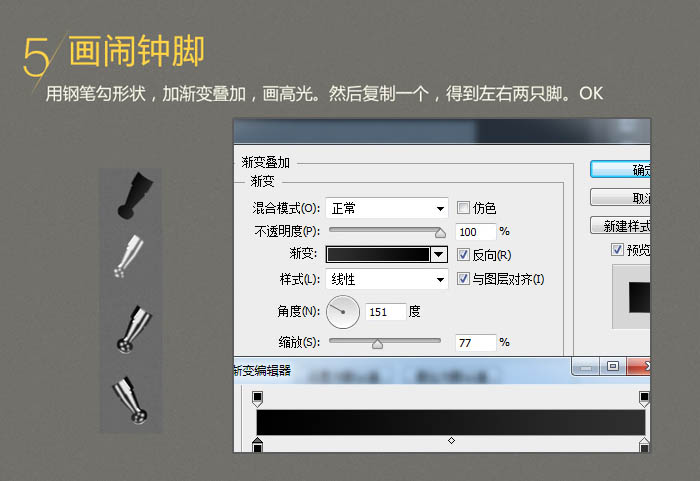
6、画闹钟的耳朵:用圆角矩形画形状,添加浮雕和渐变叠加样式。再用形状加蒙版添加高光,然后复制出右耳,更改下高光。同理画出耳朵中的柱子和锤子。

7、画闹钟的提手:用钢笔画形状,添加浮雕和渐变描边样式。再用形状加蒙版添加高光。

最终效果:

注:更多精彩教程请关注图老师photoshop教程栏目,图老师PS群:339853166欢迎你的加入
来源:http://www.tulaoshi.com/n/20160405/2123657.html
看过《Photoshop绘制小闹钟技巧》的人还看了以下文章 更多>>